Comment utiliser le mode "Portrait éclairé" sur l'appareil photo de l'iPhone
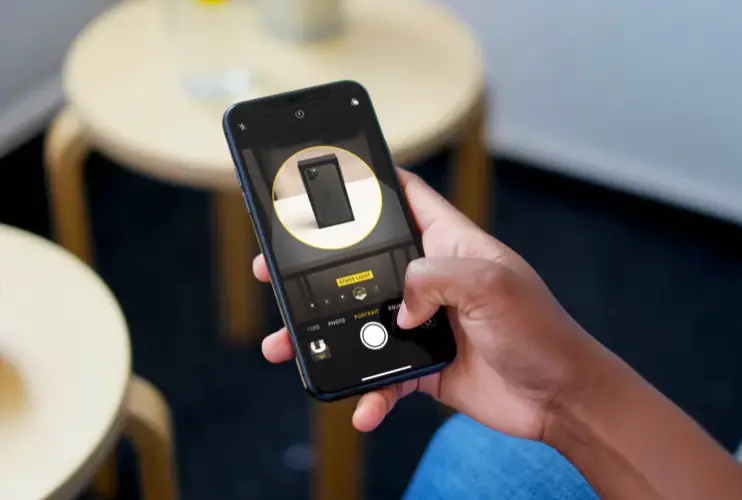
Portrait Lighting est un puissant outil de photographie disponible sur les nouveaux modèles d'appareils photo de l'iPhone. L'objectif d'Apple était d'apporter des effets de qualité studio à l'application photo en analysant la lumière sur un sujet en temps réel en mode portrait, et le résultat est la fonction d'éclairage du portrait.
Vous pouvez choisir parmi cinq effets de studio différents dans le mode "Portrait Lighting". Ils sont simplement appelés Lumière naturelle, Lumière de studio, Lumière de contour, Lumière de scène et Lumière de scène mono, chacun d'eux essayant d'ajouter une touche professionnelle à vos photos.
Si vous faites partie des utilisateurs d'iPhone qui souhaitent profiter de ces effets uniques, vous êtes au bon endroit. Dans cet article, nous allons voir exactement ce que fait chacun de ces effets et comment vous pouvez utiliser l'éclairage de portrait sur votre nouvel iPhone.
Comment utiliser le mode d'éclairage de portrait sur l'iPhone
Pour profiter de cet outil, vous devez disposer au minimum d'un iPhone 8 Plus ou d'une version ultérieure. Sans plus attendre, voyons les étapes ci-dessous pour apprendre et commencer à utiliser ces effets d'éclairage de portrait.
-
Ouvrez l'application "Camera" de l'écran d'accueil de votre iPhone.

-
Tapez sur "Portrait" qui se trouve juste à côté de la section "Photo" mise en évidence, comme le montre la capture d'écran ci-dessous.

-
Maintenant, vous êtes dans la section dédiée à l'éclairage des portraits de l'application caméra. Ici, vous pourrez faire défiler les cinq effets de studio et sélectionner celui que vous préférez. Tout d'abord, nous avons le mode "Natural Light" qui n'est rien d'autre que le mode Portrait standard qui ajoute une faible profondeur de champ, également connu sous le nom d'effet "bokeh".

-
Ensuite, nous avons "Studio Light". En termes simples, ce mode augmente l'exposition, rendant ainsi l'image sensiblement plus lumineuse que la "Lumière naturelle".

-
Ensuite, nous avons la "Contour Light", un effet qui projette des ombres sur le sujet et en définit même les contours pour un bokeh légèrement plus net.

-
Enfin, nous avons "Stage Light" et "Stage Light Mono", un effet unique qui analyse la profondeur de l'image et découpe l'arrière-plan tout en maintenant l'éclairage sur le sujet pour un portrait digne d'un studio. Il suffit de s'assurer que le sujet est placé dans le cercle avant d'appuyer sur le bouton "Capture".
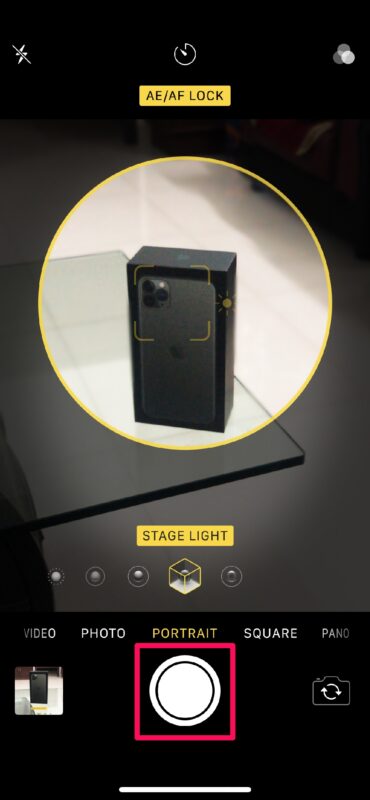
-
Comme vous pouvez le voir ici, ce n'est pas toujours parfait. Parfois, ce mode est soit un succès soit un échec, mais il fonctionne généralement mieux lorsque vous prenez la photo du visage de quelqu'un. "Stage Light Mono" est à peu près identique à Stage Light, sauf que le résultat est en noir et blanc ou en monochrome.

Et maintenant vous savez comment commencer avec l'éclairage de portrait sur votre nouvel iPhone.
L'interface utilisateur de l'appareil photo donne des indications subtiles pour vous aider à réaliser un bon portrait. Par exemple, on vous demandera de vous éloigner du sujet si vous êtes assez proche et l'effet d'éclairage du portrait sélectionné sera mis en évidence en jaune lorsque vous serez prêt à prendre une photo.
Si votre iPhone est équipé d'un appareil photo double ou triple, ce mode utilisera le téléobjectif 2x pour prendre la photo du portrait. Ce téléobjectif est généralement inférieur au grand objectif standard en termes de qualité générale et de niveau de bruit, donc si vous essayez de prendre une photo de portrait en intérieur ou dans des conditions de faible éclairage, vous remarquerez rapidement le bruit dans vos résultats.
Cela étant dit, il convient de noter que si vous utilisez un iPhone XR ou iPhone 11 (ou mieux) qui ne possède pas de téléobjectif dédié, le mode Portrait Lighting ne fonctionne que sur les personnes. En outre, à l'exception de l'iPhone 8 Plus, tous les iPhone récents sont également capables d'utiliser l'appareil photo frontal pour prendre des portraits.
Vous n'êtes pas satisfait du mode d'éclairage que vous avez utilisé ? Ne vous inquiétez pas, car vous pouvez toujours modifier et passer d'un effet de lumière à l'autre à tout moment dans l'application Photos. Si vous utilisez un iPhone XS ou une version ultérieure, vous pourrez également régler le flou de l'arrière-plan à l'aide du curseur de contrôle de la profondeur situé juste en dessous des effets d'éclairage.
Cela fait plus de deux ans que la fonction a été mise à la disposition du public et Apple n'a cessé de peaufiner et d'améliorer Portrait Lighting à chaque mise à jour majeure du logiciel, de sorte que nous pouvons nous attendre à d'autres améliorations de la fonction au fil du temps.
Avez-vous réussi à prendre de superbes photos en mode Portrait sur votre nouvel iPhone ? Vos résultats sont-ils cohérents et à quelle fréquence pensez-vous que le mode Portrait va s'avérer utile ? Faites-nous part de vos réflexions et de vos opinions dans la section "Commentaires" ci-dessous.


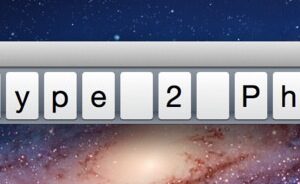
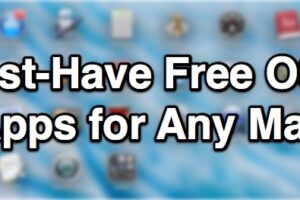
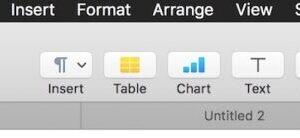

![Mise à jour de l'iOS 11.4.1 pour l'iPhone et l'iPad [Liens de téléchargement IPSW]](https://iphonologie.fr/wp-content/uploads/2020/09/ios-11-4-1-download-300x200.jpg)